1、“文件>打开”打开白色书籍素材(快捷键:Ctrl+O)
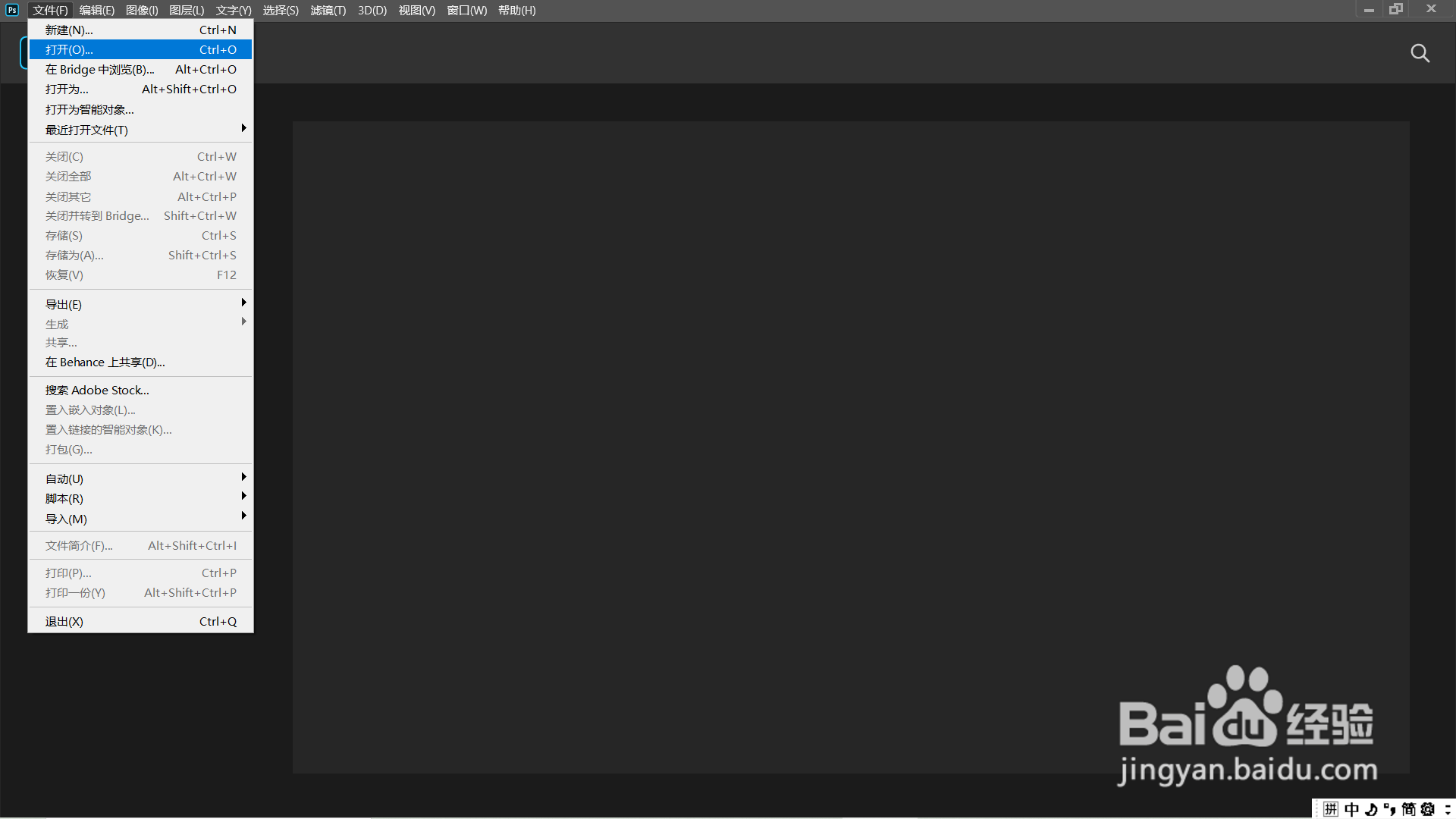
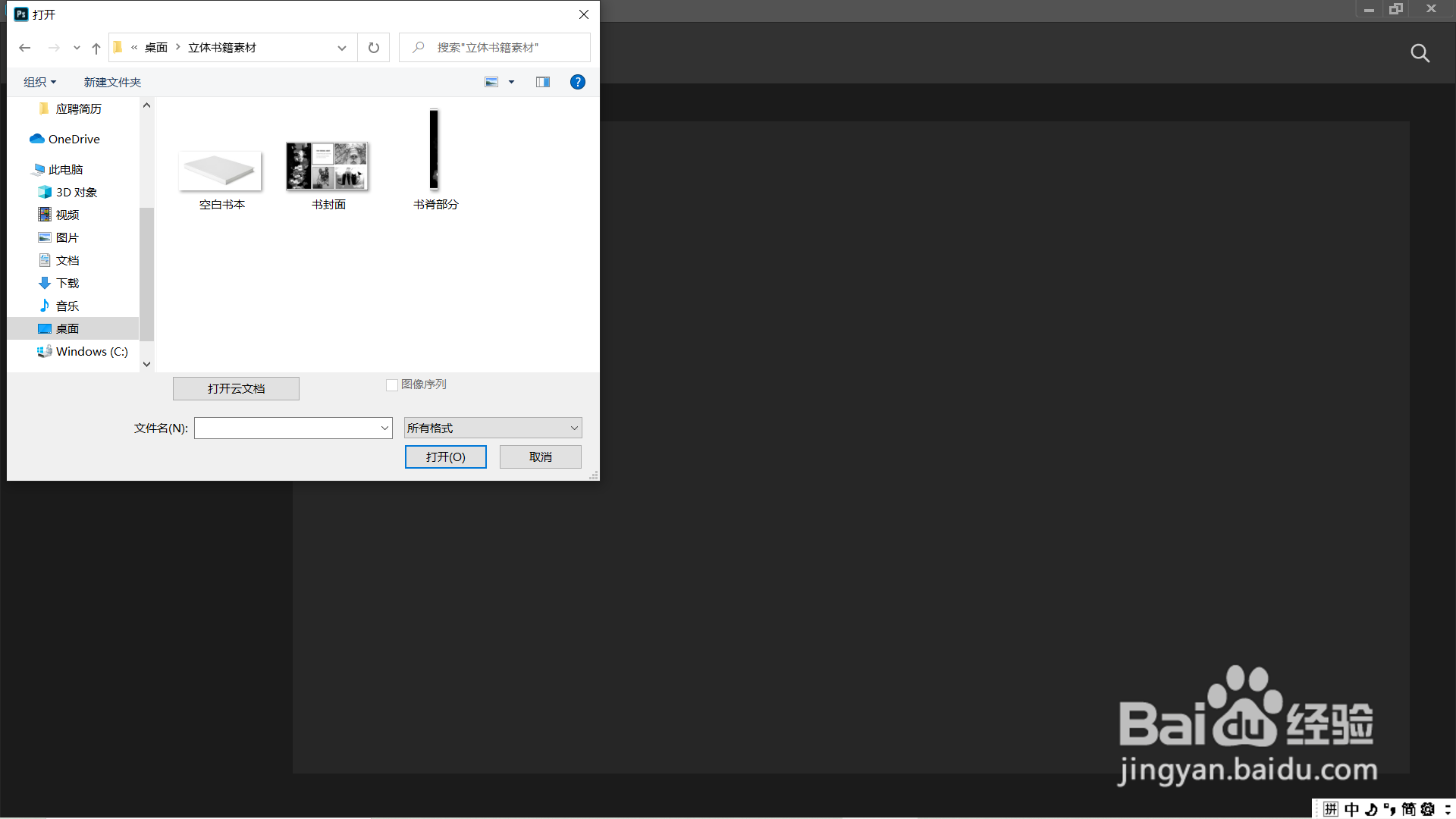
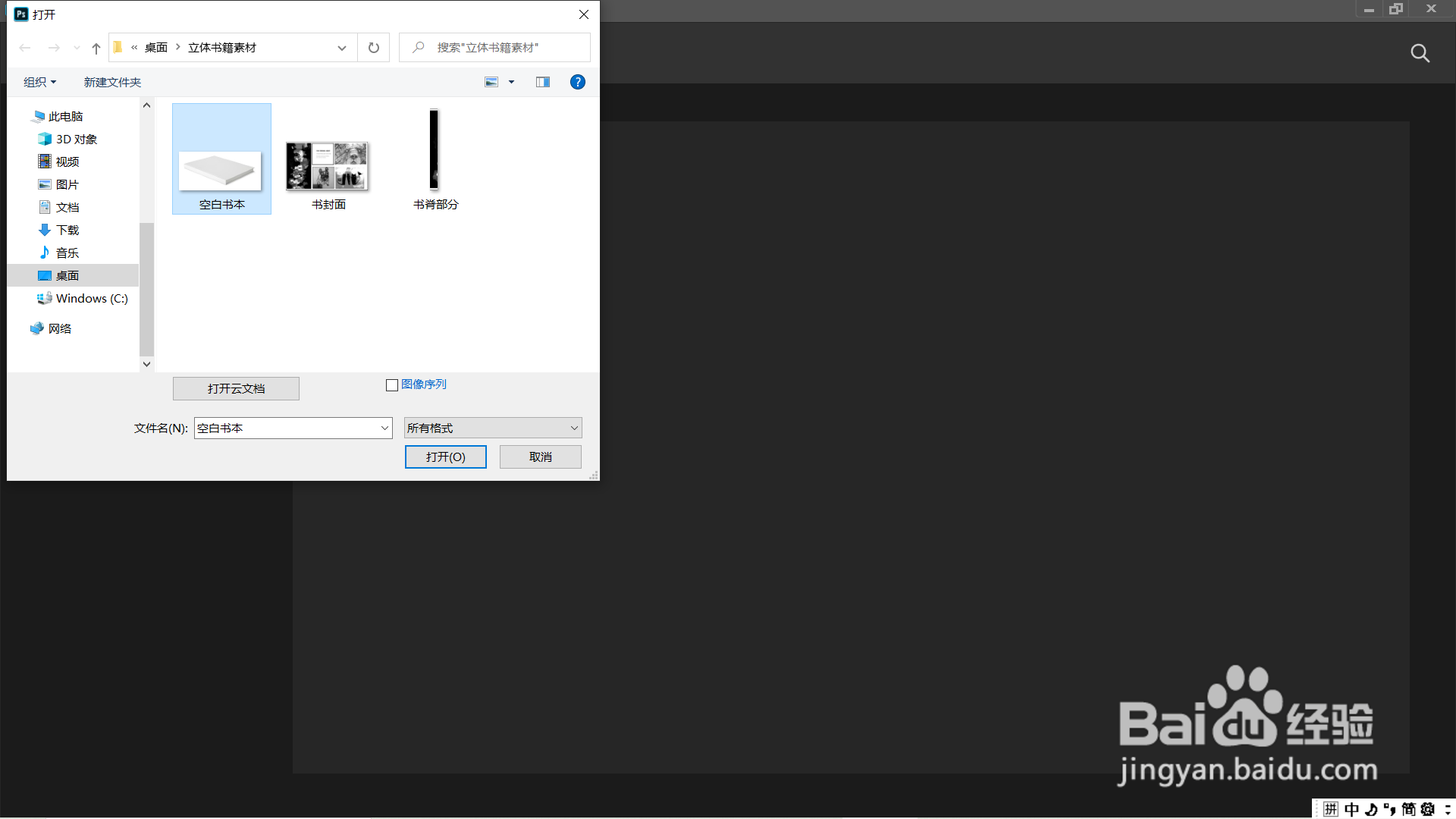
2、”文件>置入嵌入对象“命令来打开书的封面图片
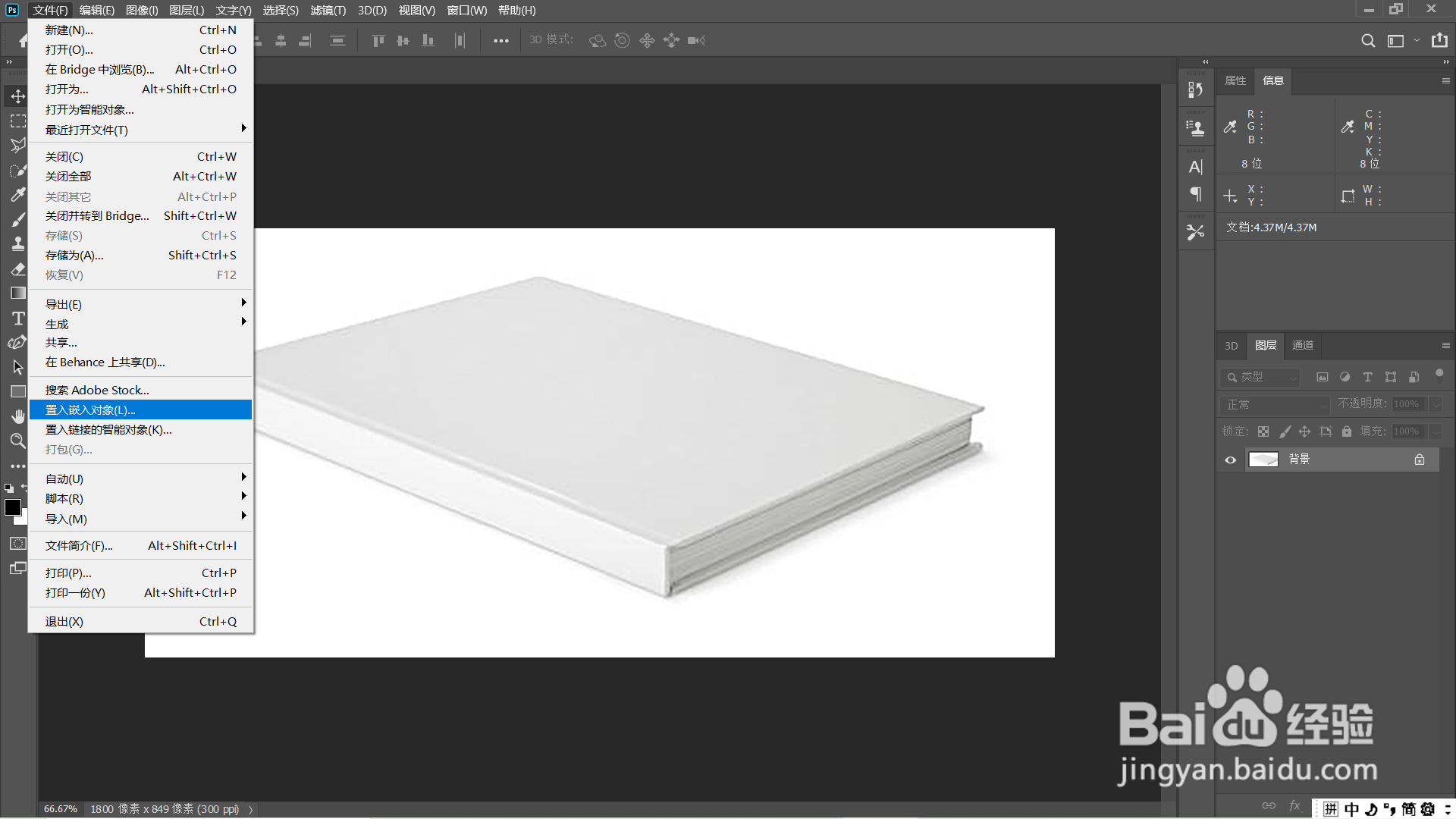
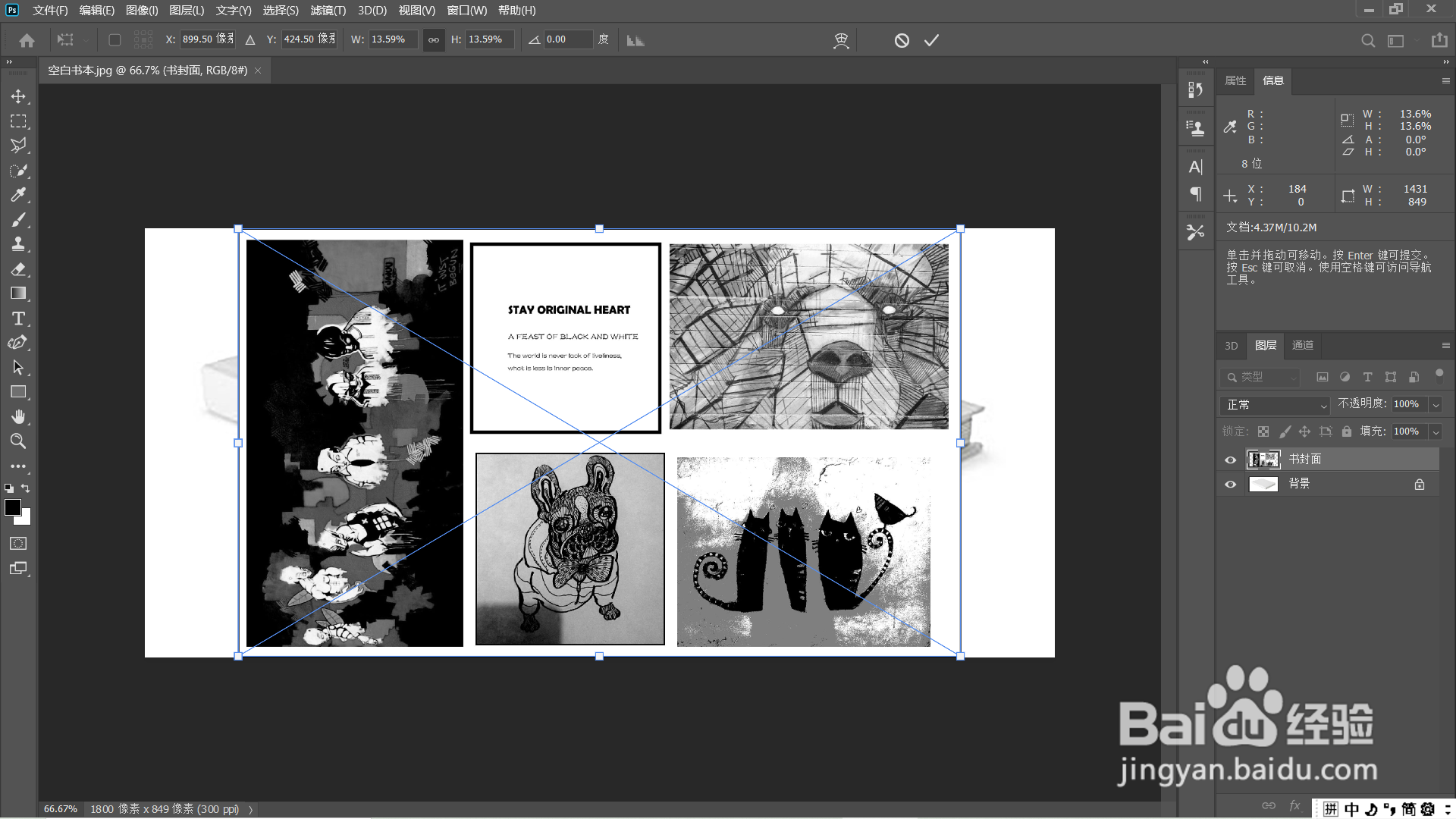

3、选中书籍封面图层,单击右键>栅格化图层设置透明度为20%,按Enter键确认
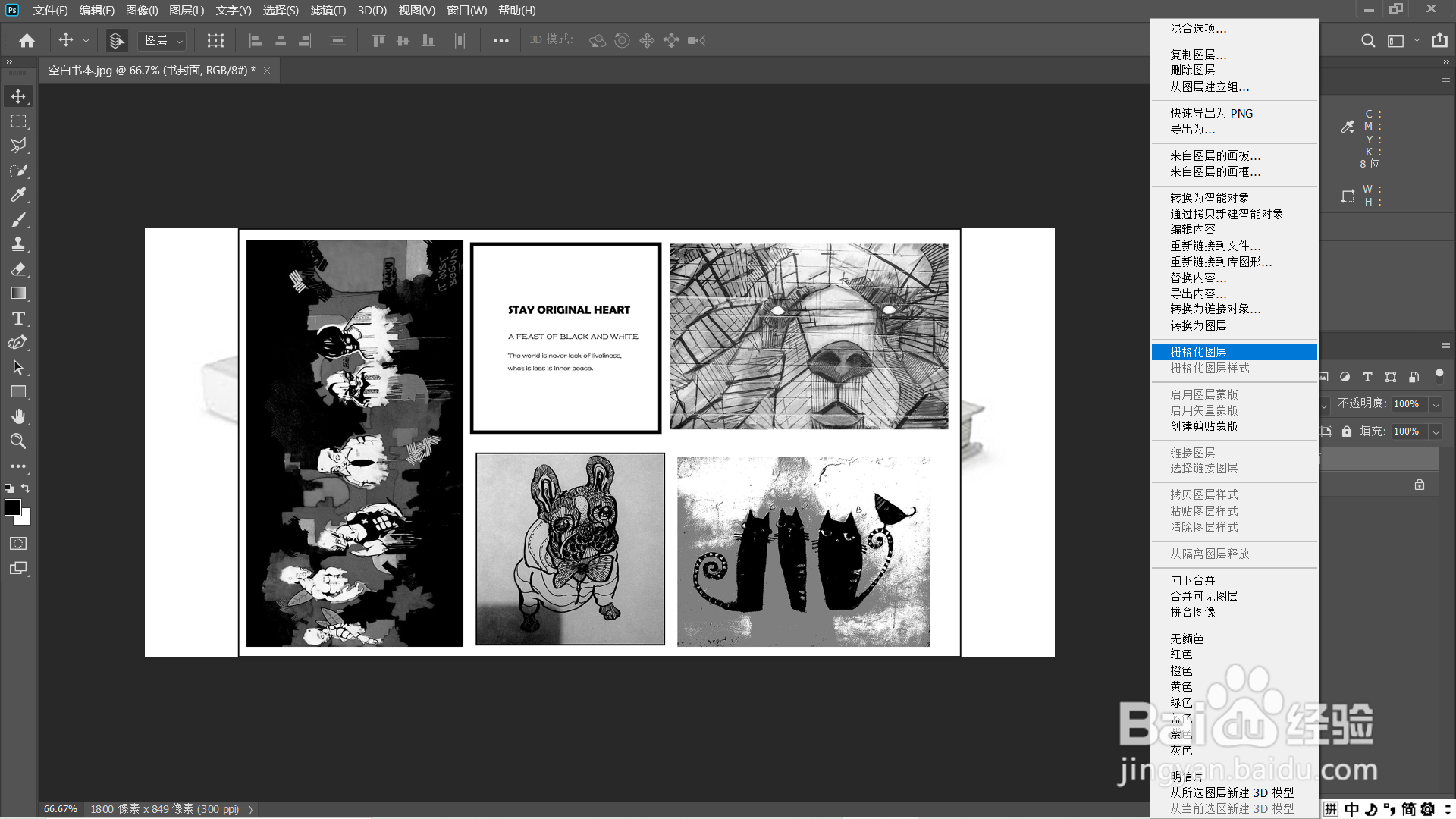
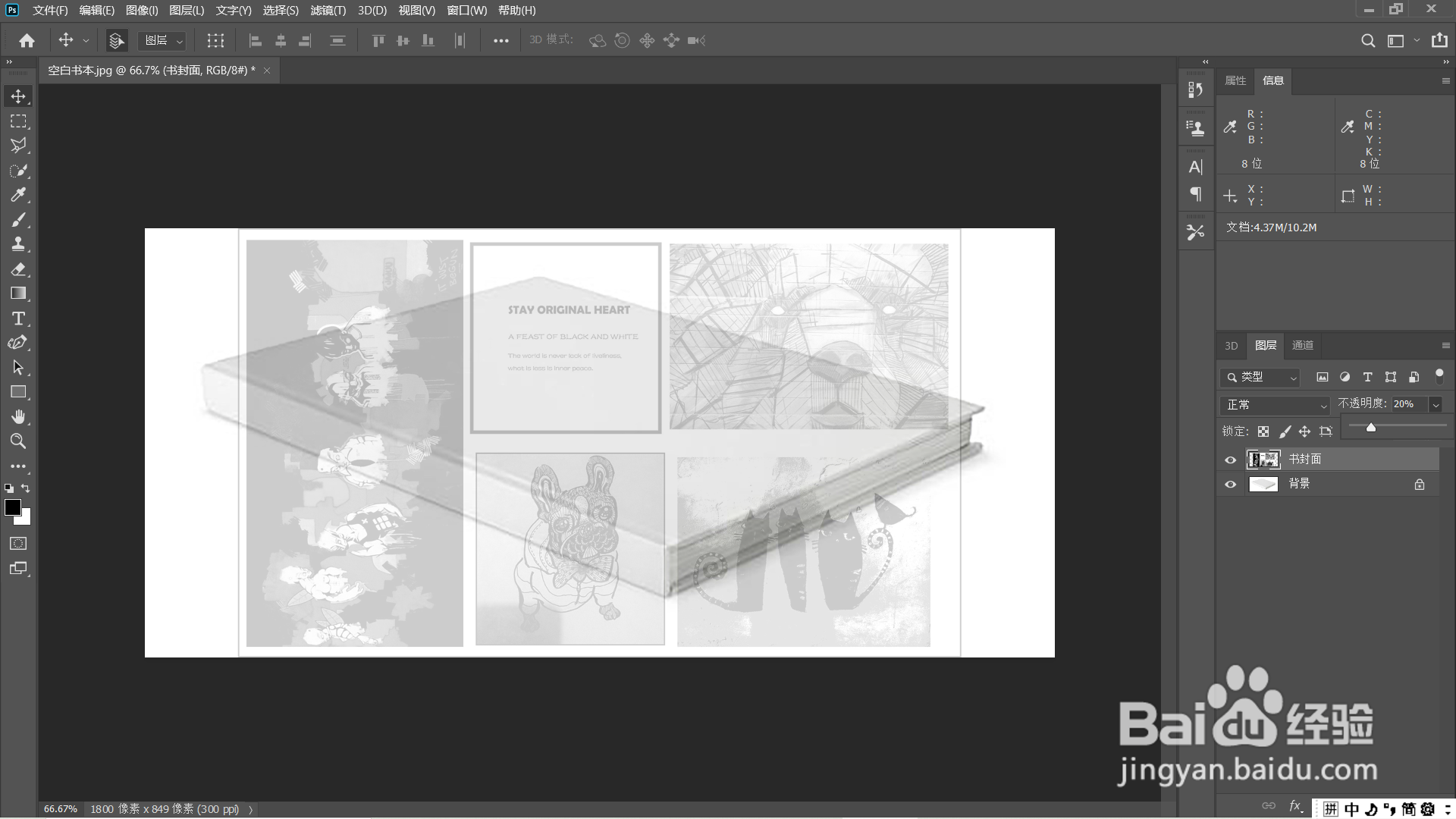
4、“编辑 >变化>扭曲”命令,用鼠标将书籍封面的四个点拖拽到合适位置
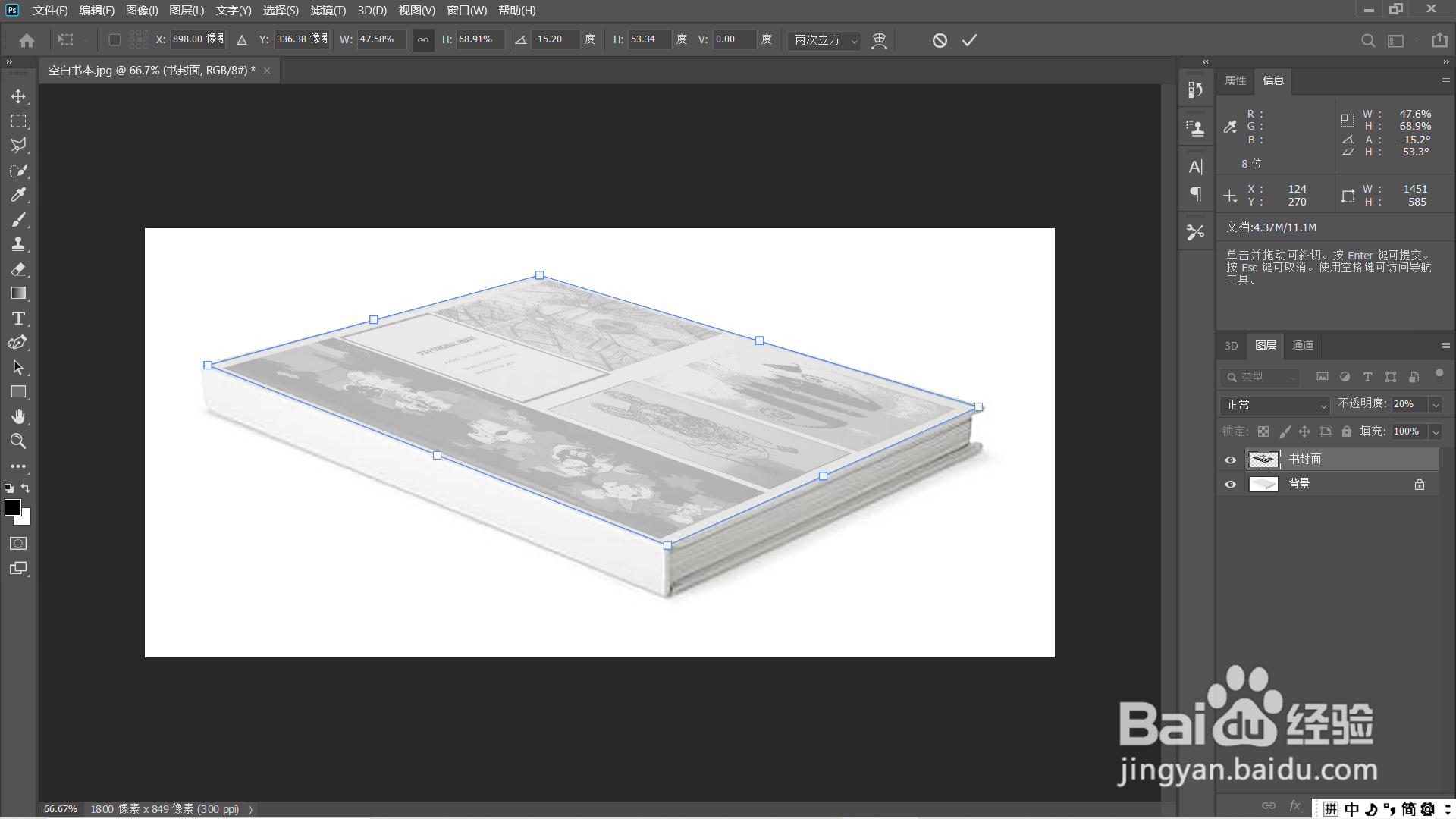
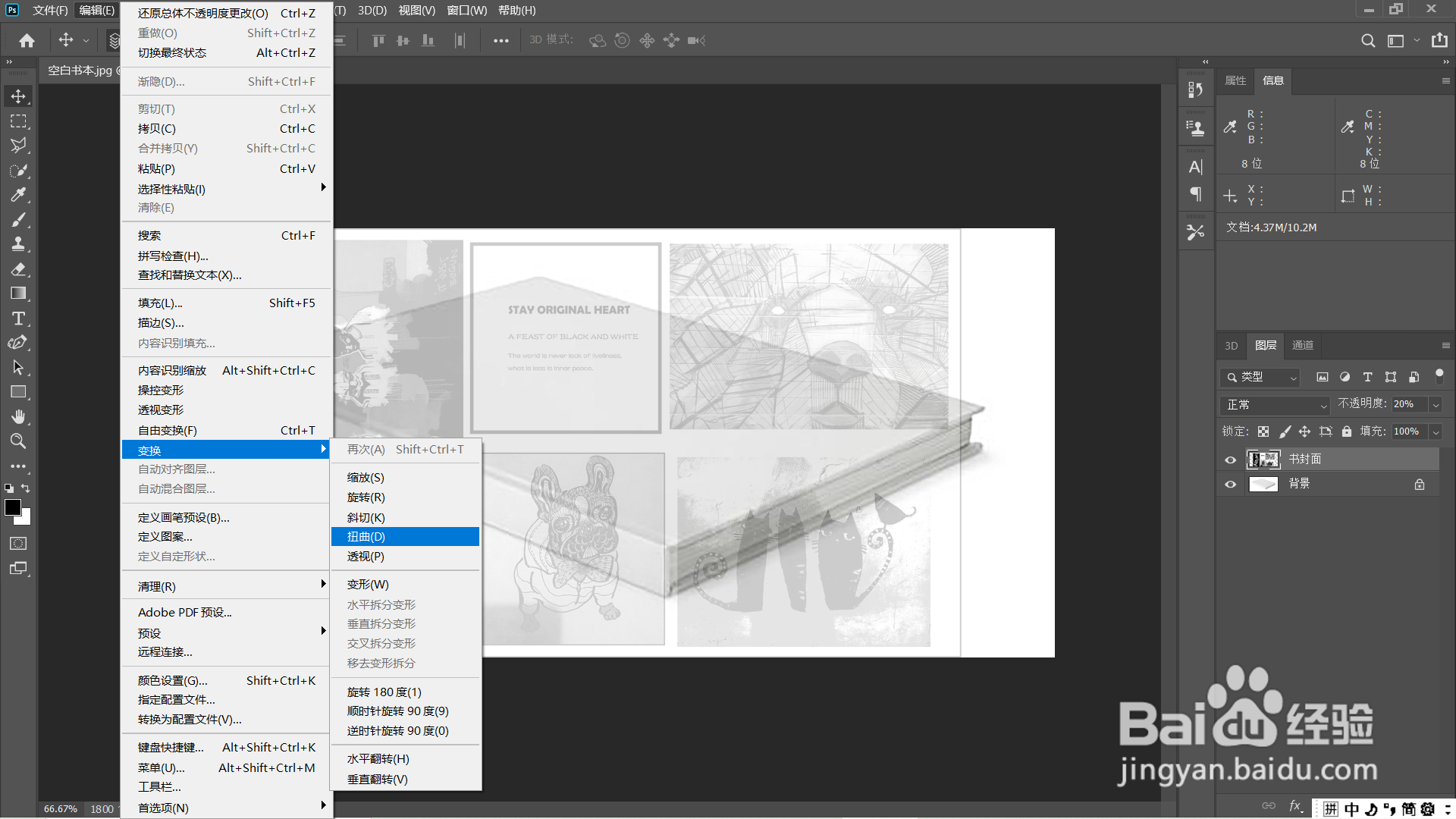
5、调整好之后按Enter 键确认,之后将透明度调至100%
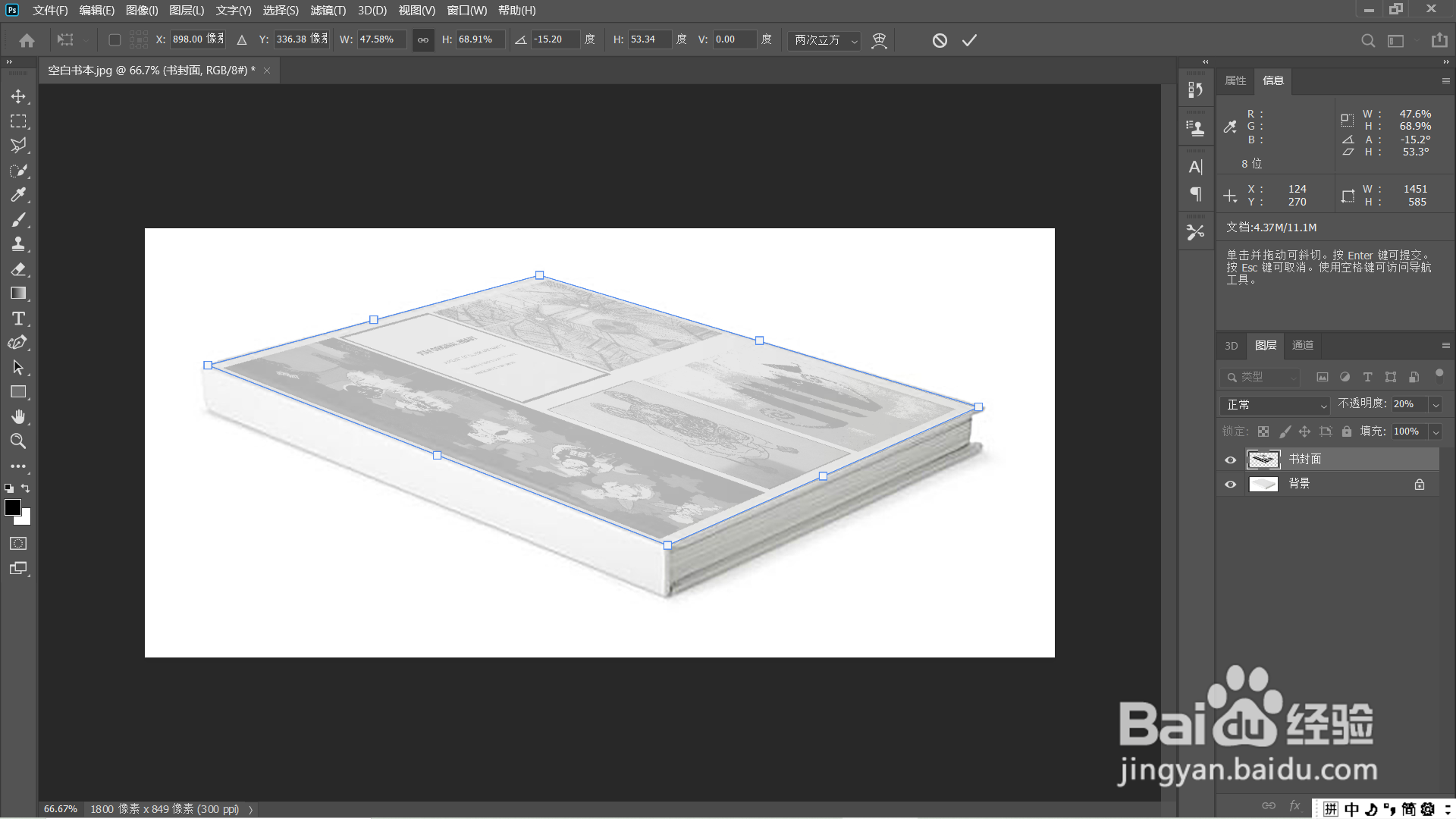
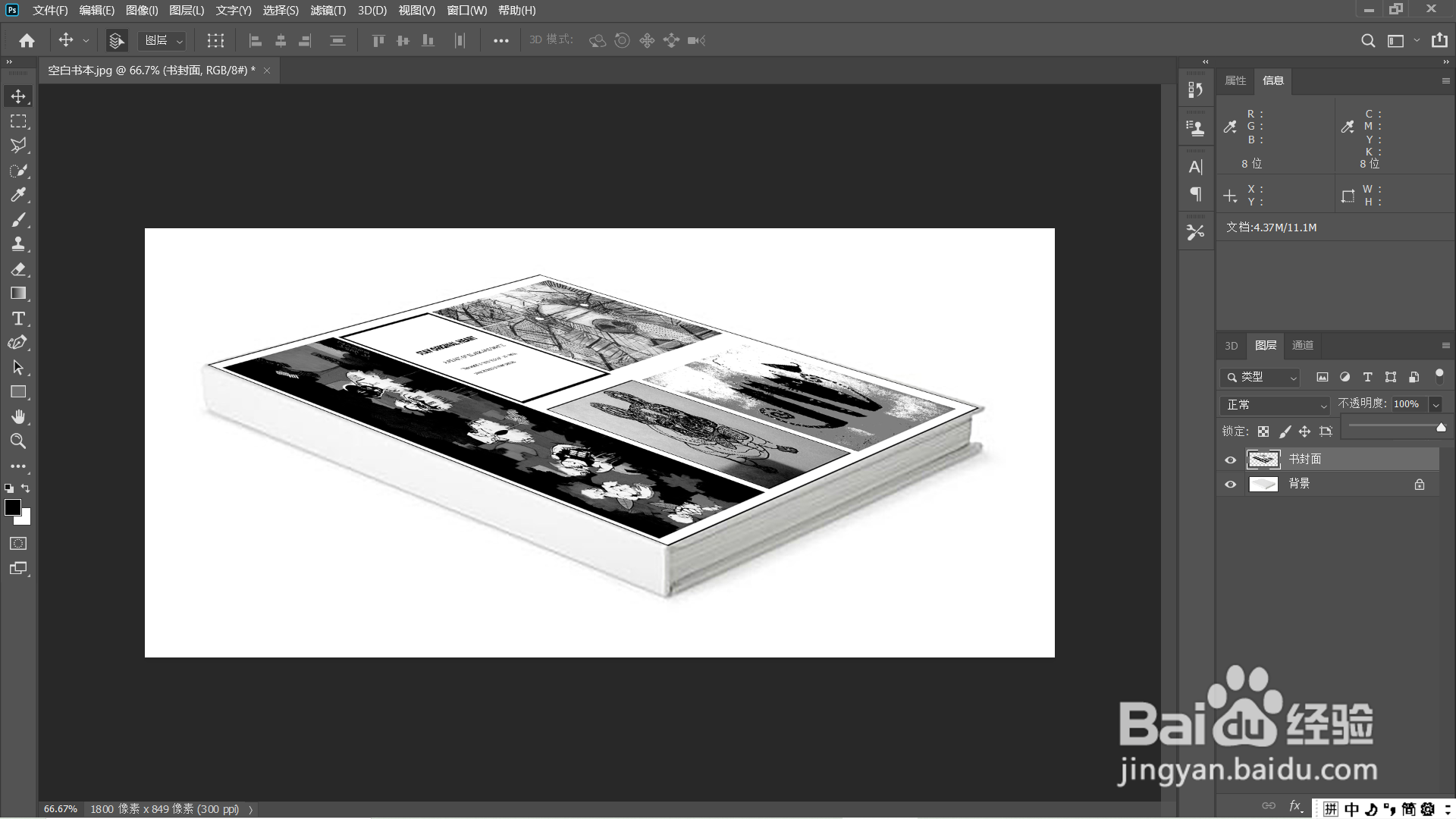
6、书脊按同样的办法置入
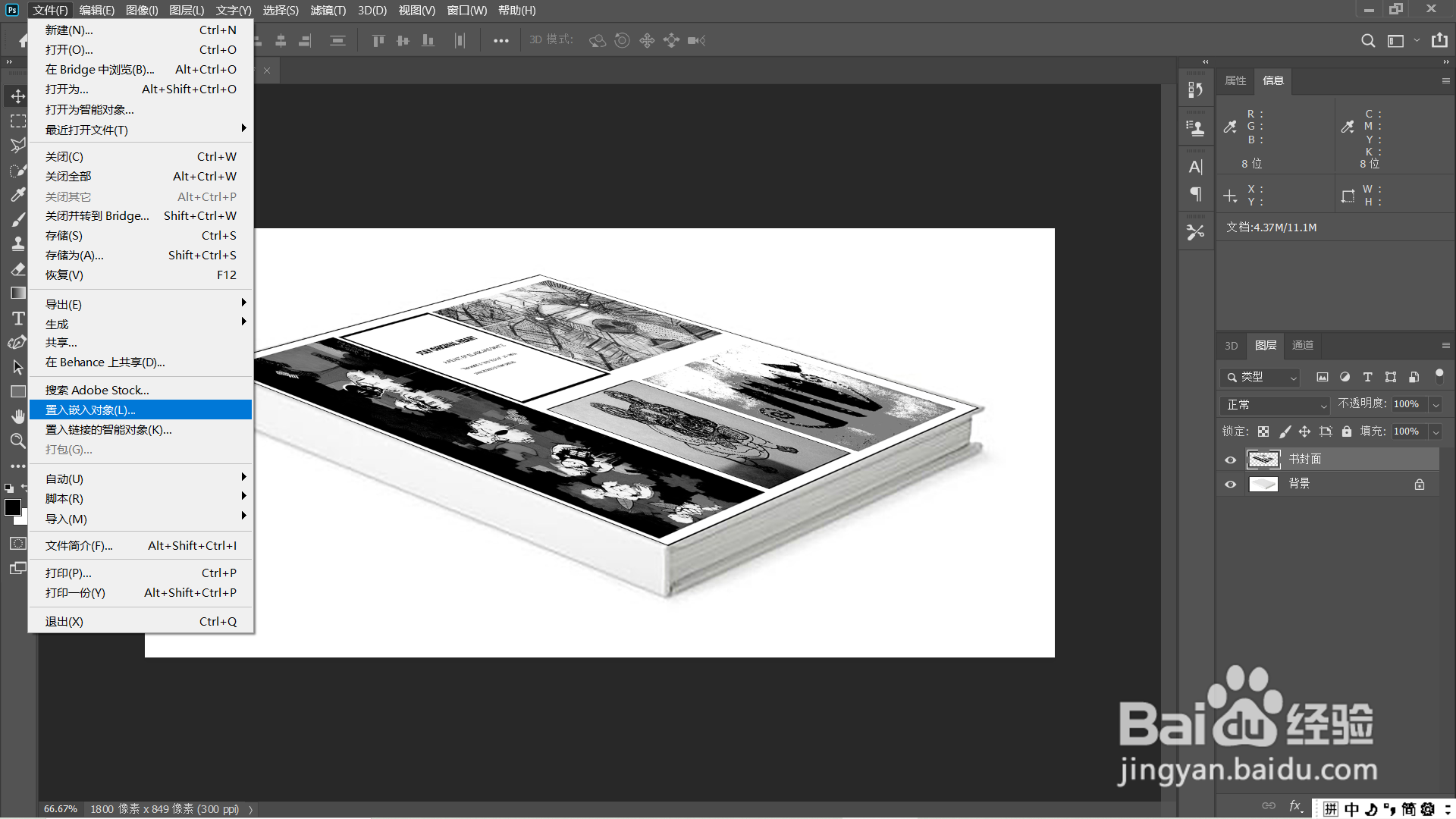
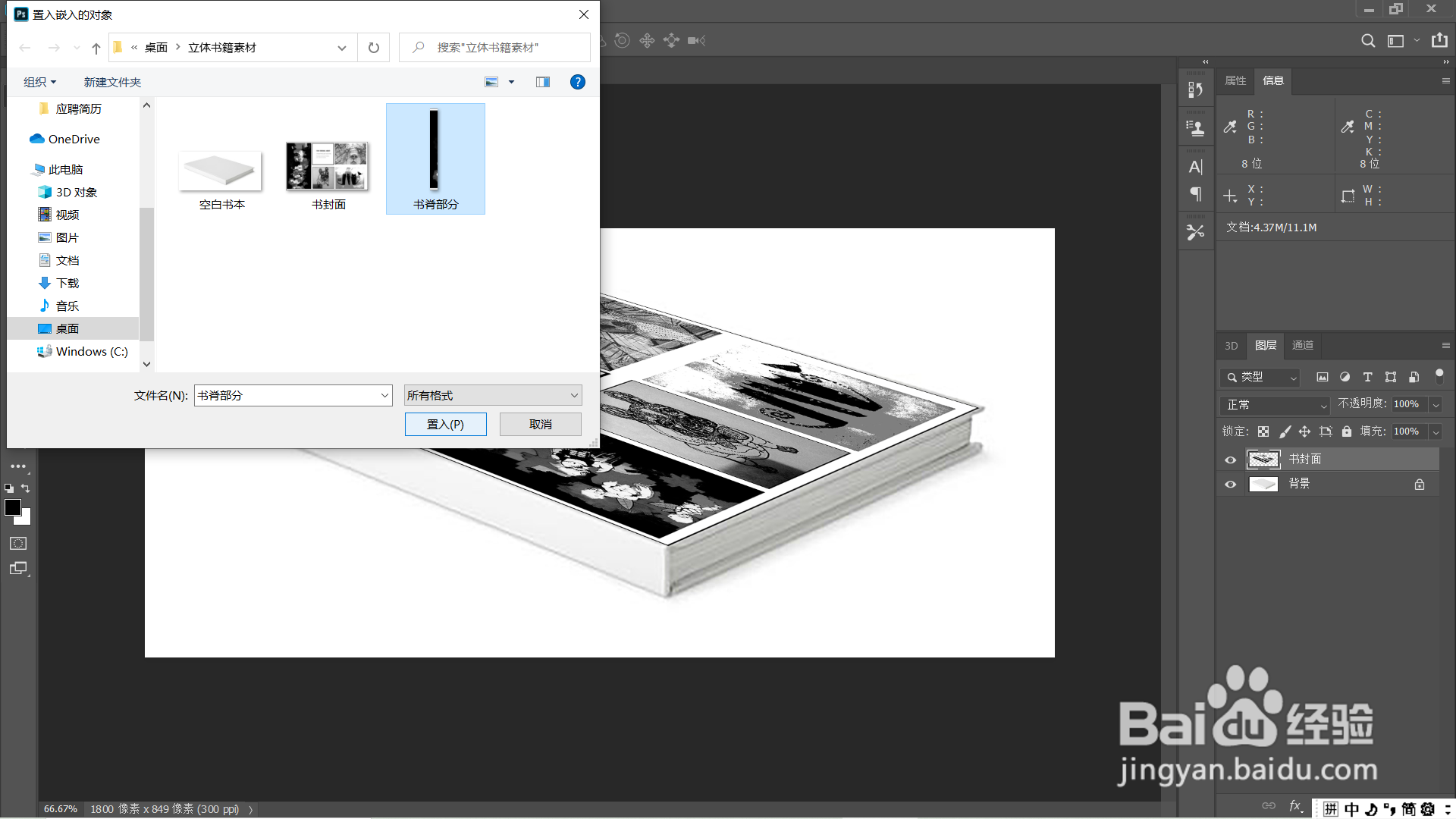
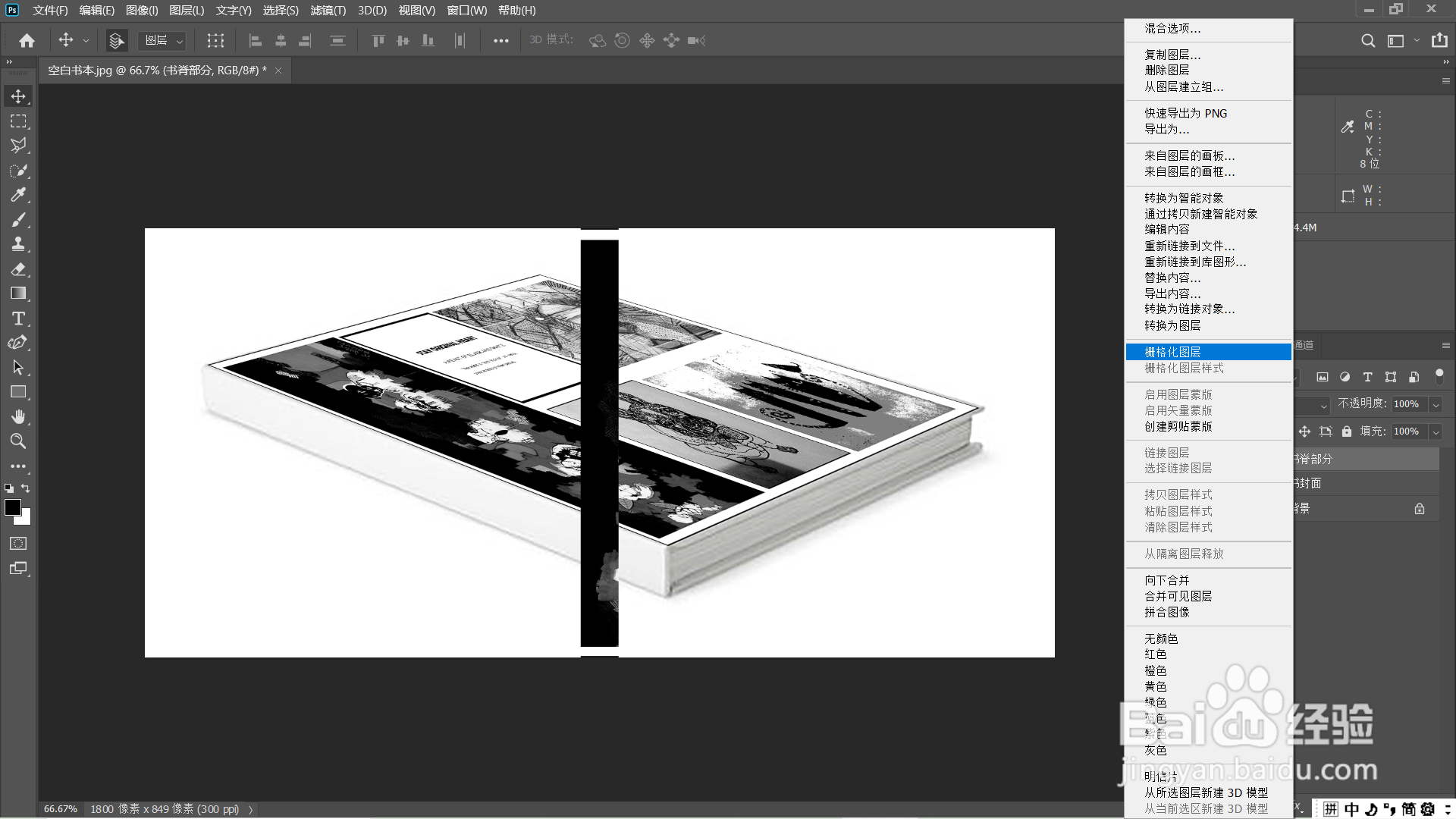


7、最终效果如下图

时间:2024-10-13 20:39:15
1、“文件>打开”打开白色书籍素材(快捷键:Ctrl+O)
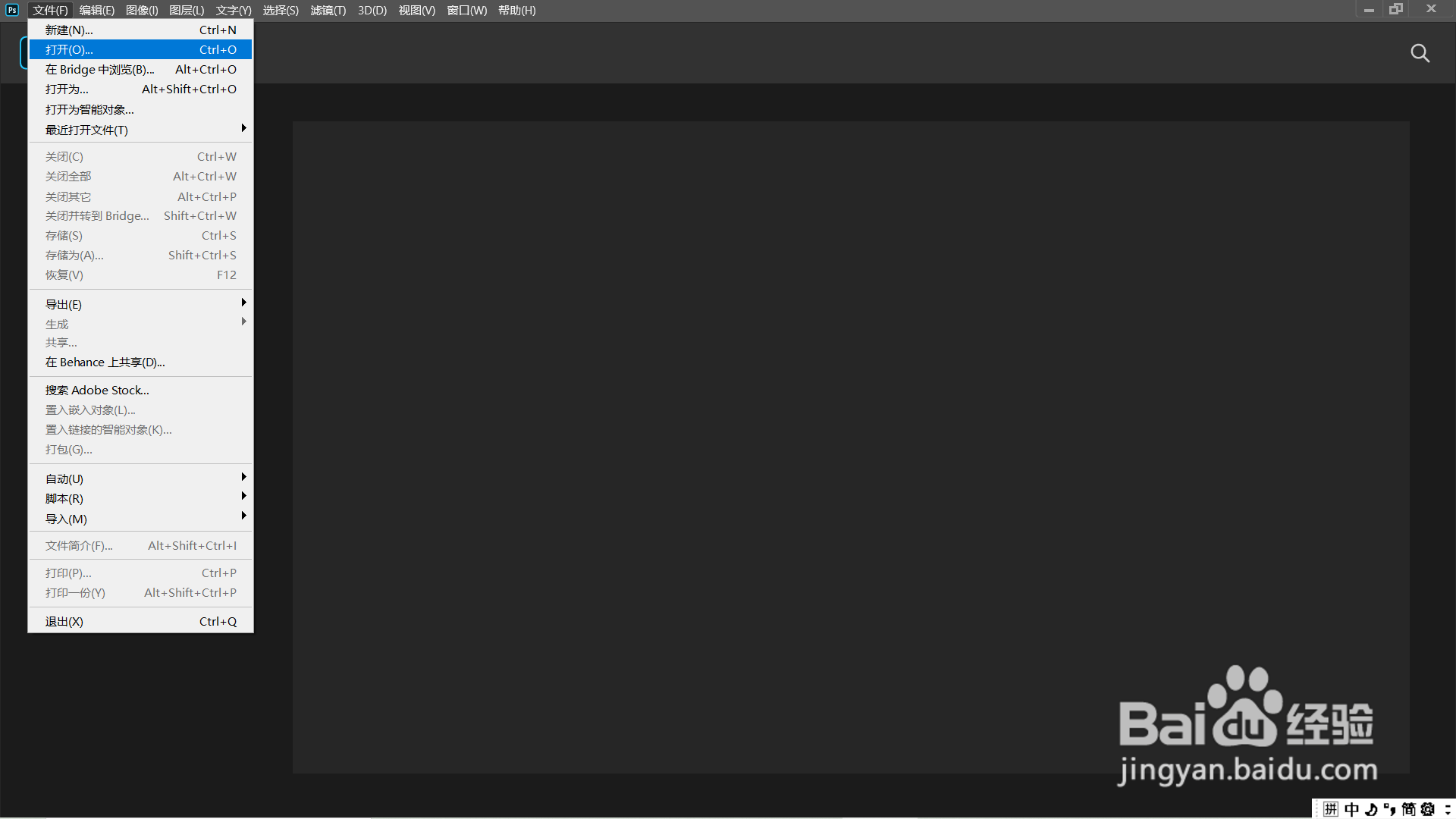
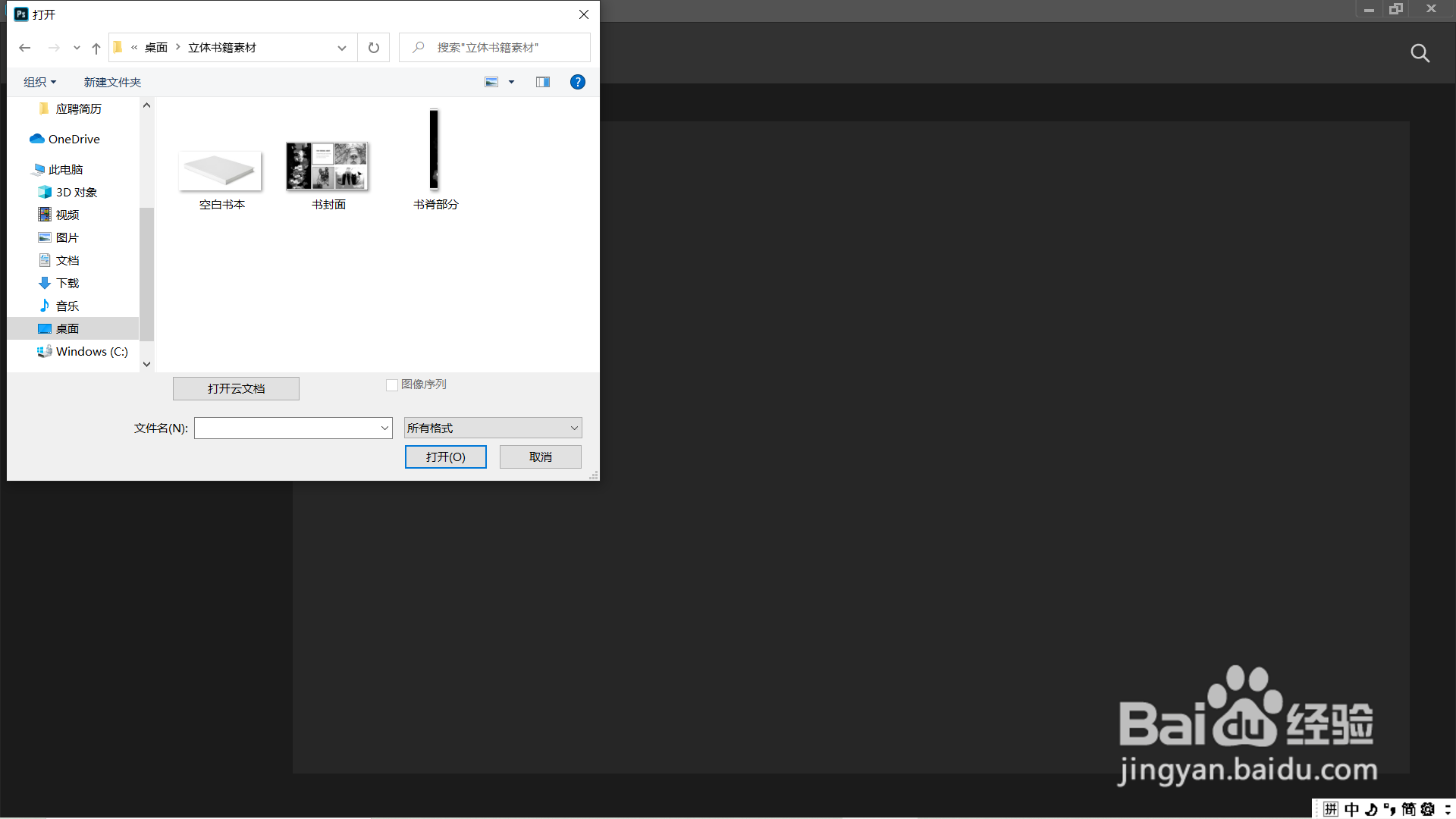
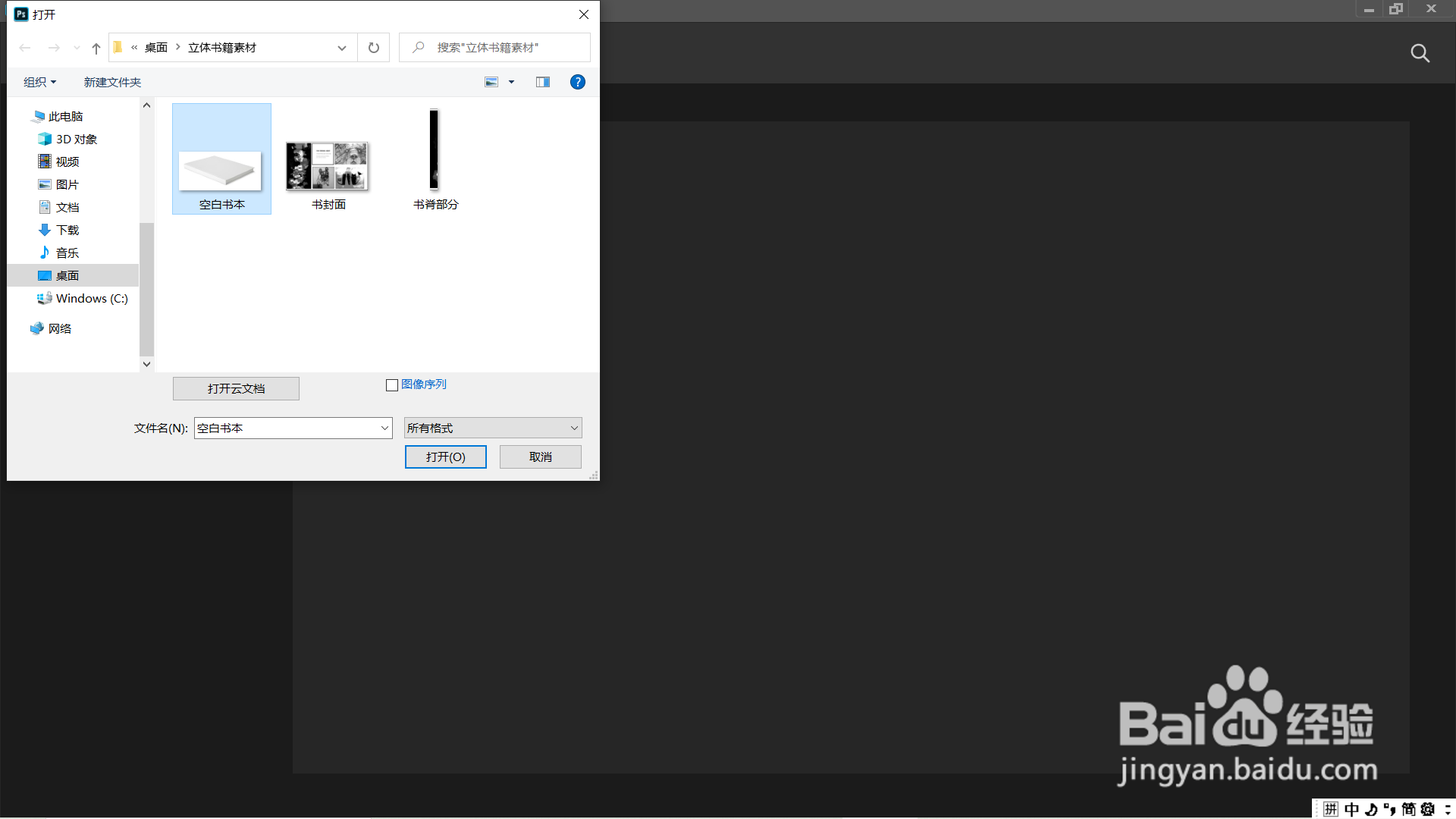
2、”文件>置入嵌入对象“命令来打开书的封面图片
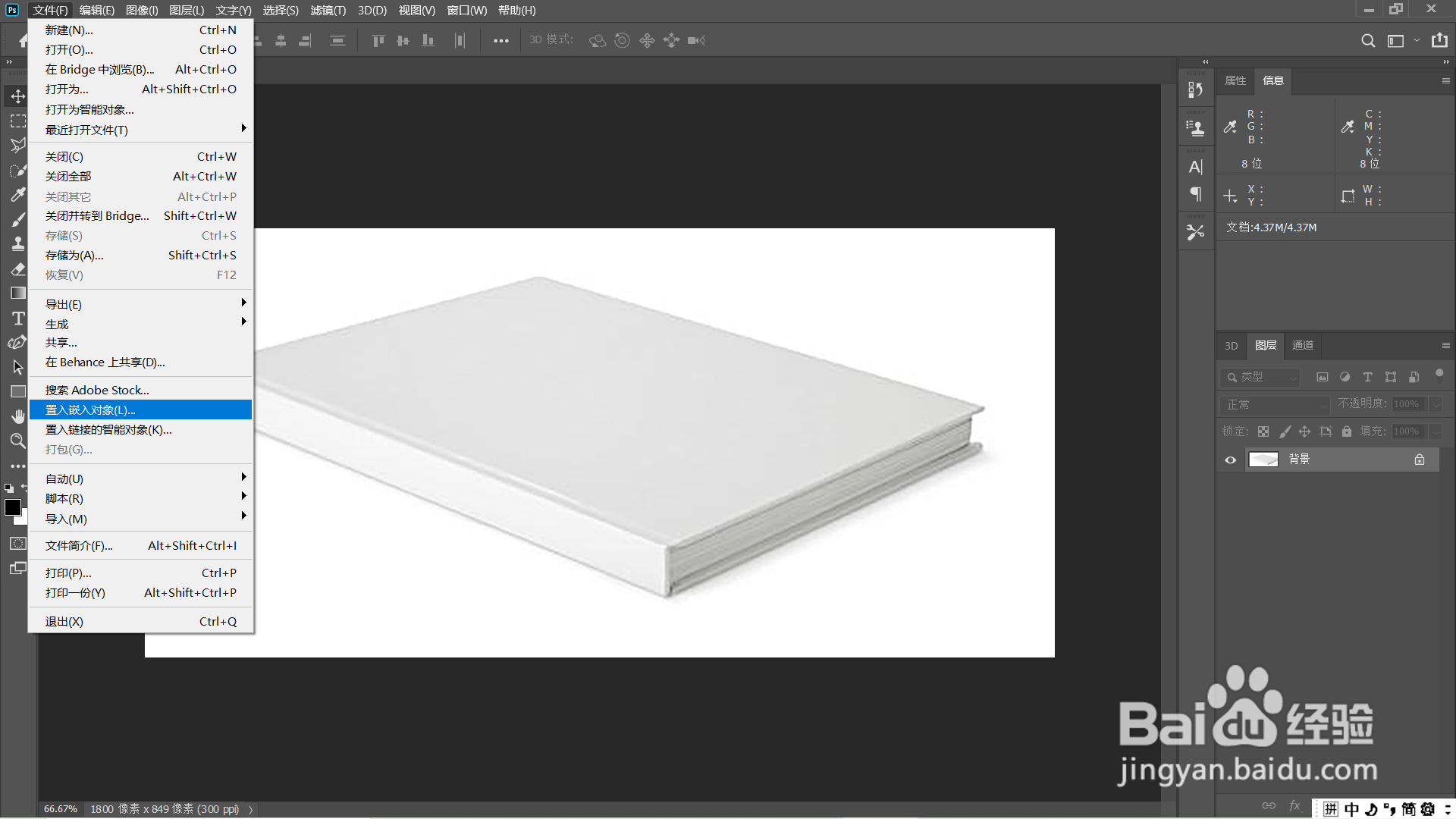
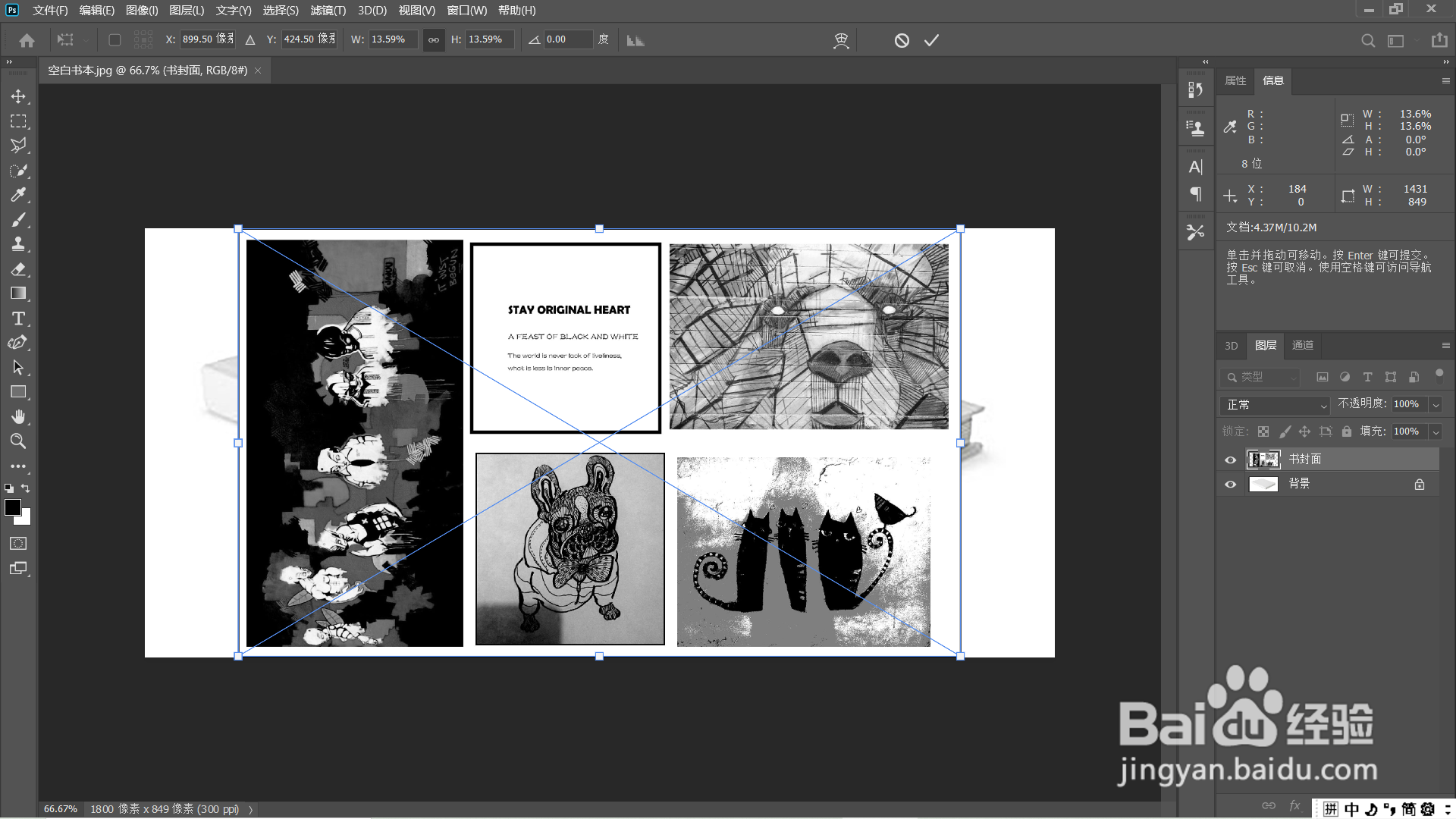

3、选中书籍封面图层,单击右键>栅格化图层设置透明度为20%,按Enter键确认
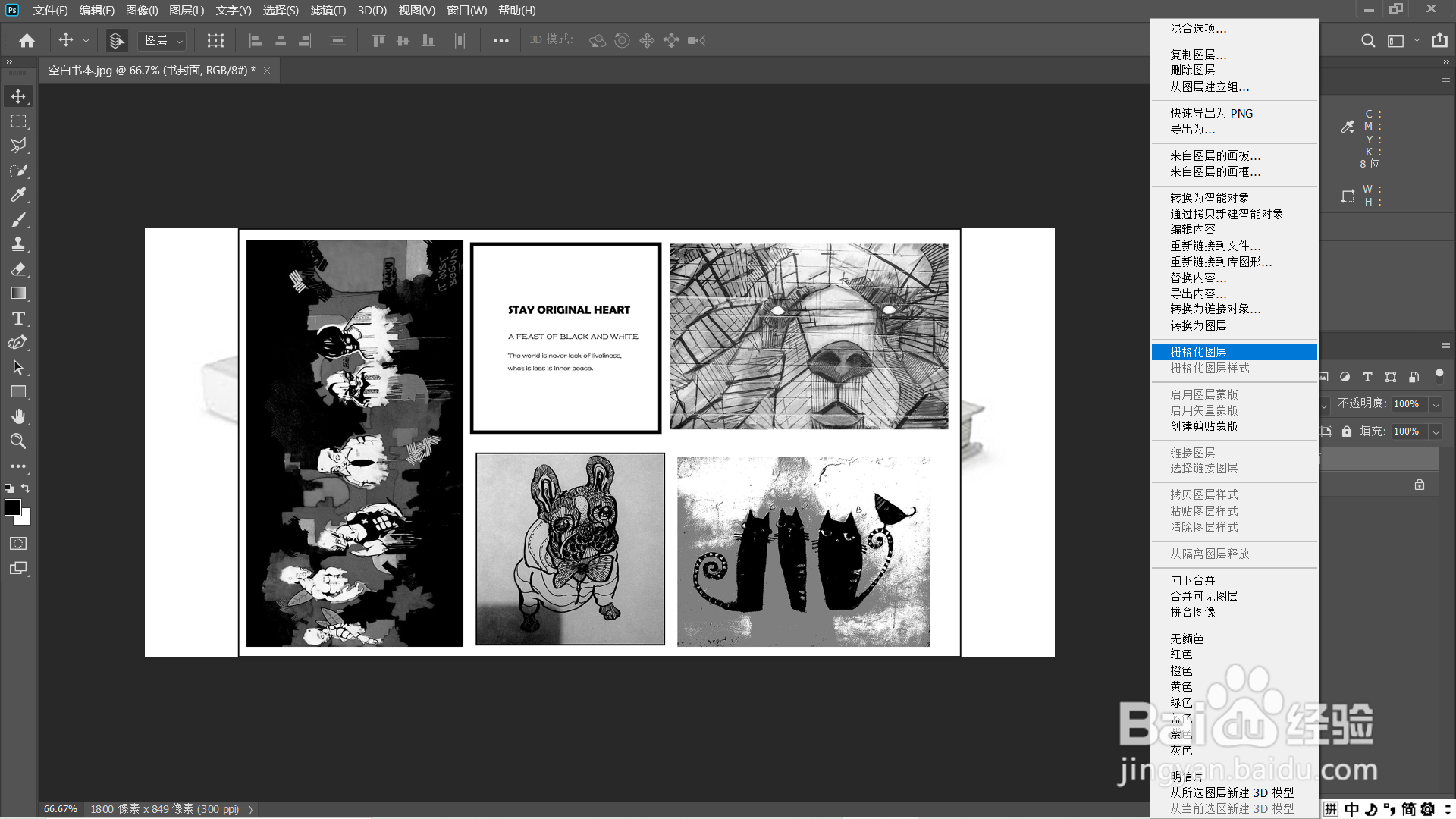
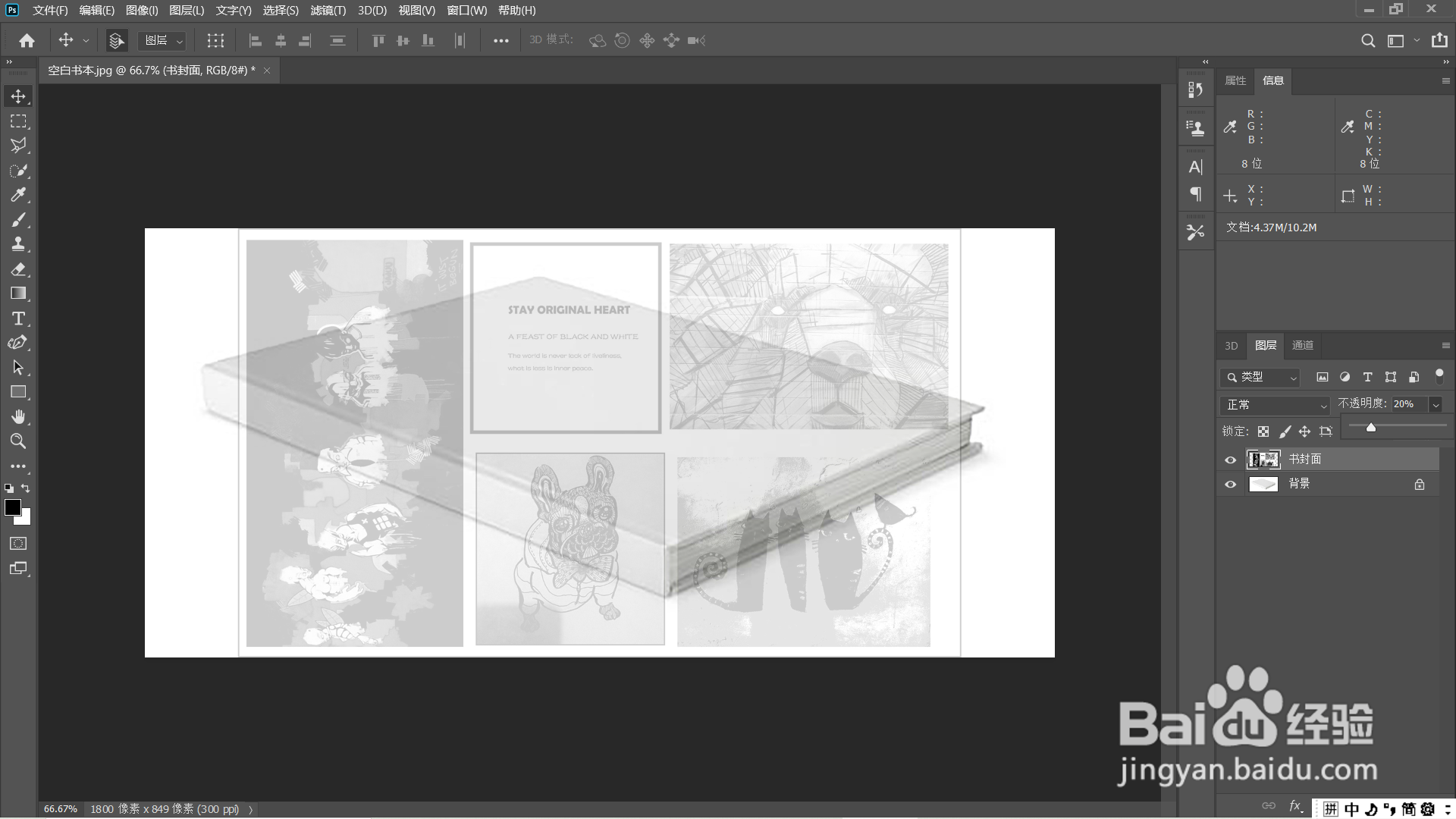
4、“编辑 >变化>扭曲”命令,用鼠标将书籍封面的四个点拖拽到合适位置
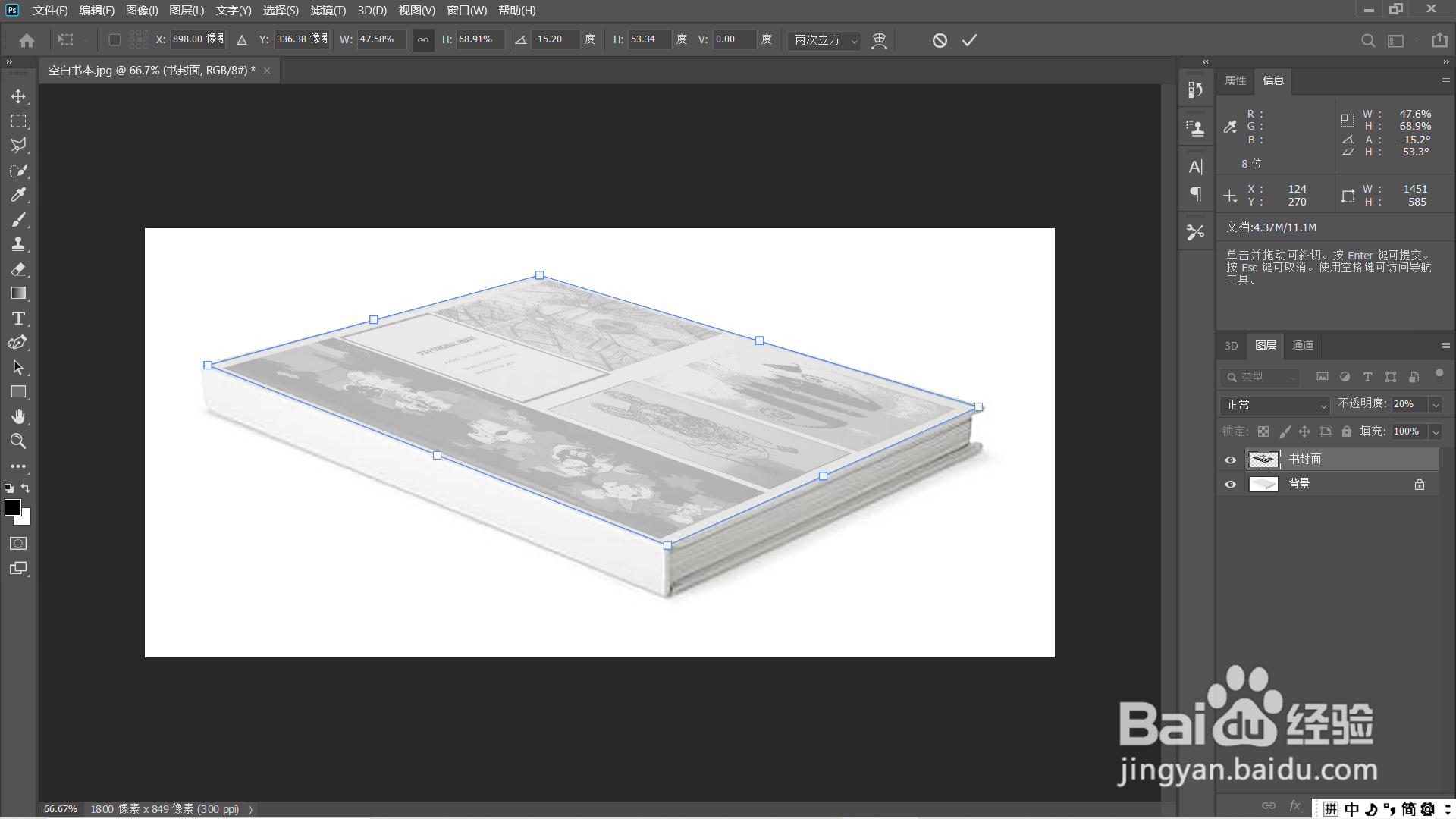
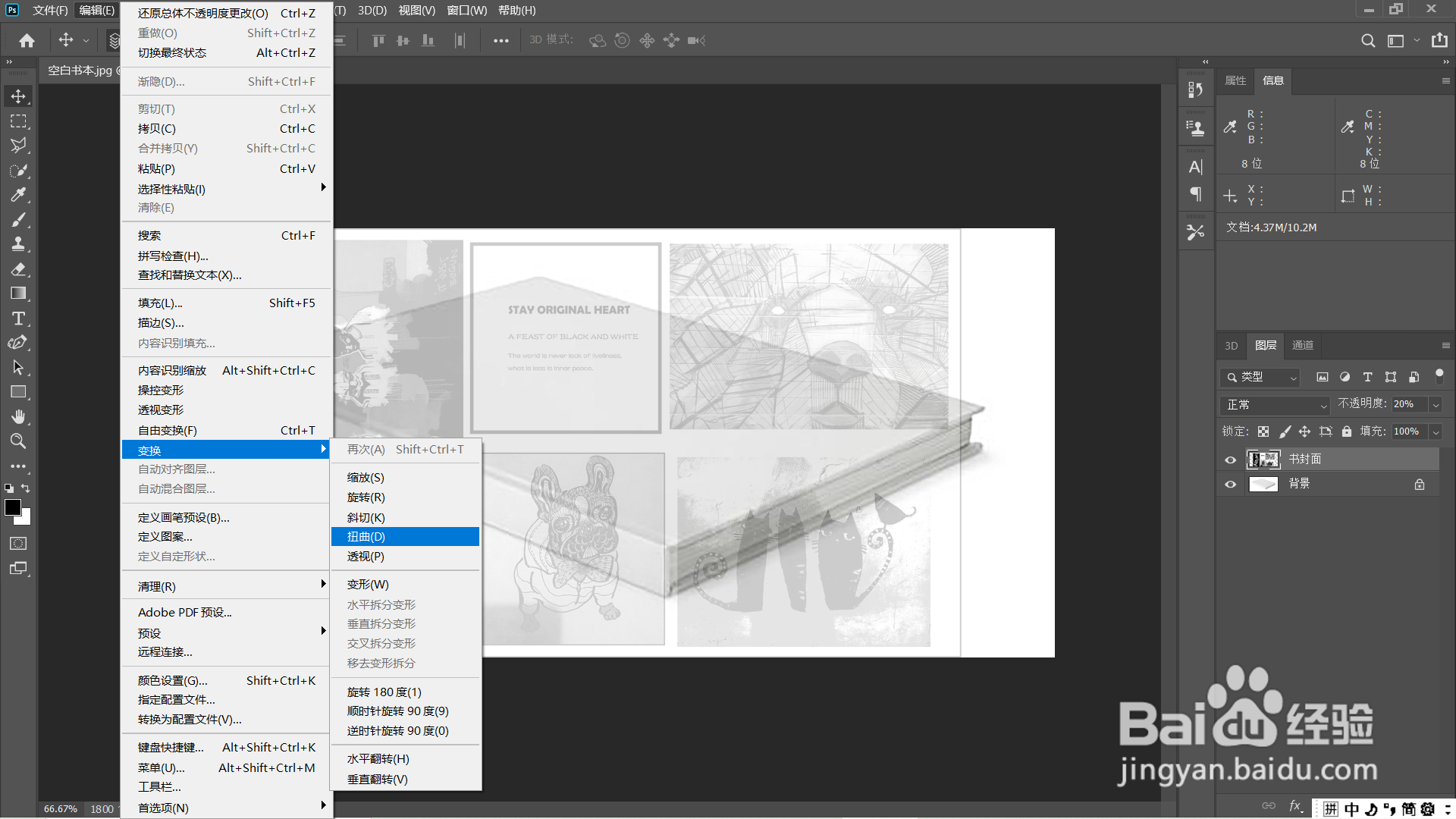
5、调整好之后按Enter 键确认,之后将透明度调至100%
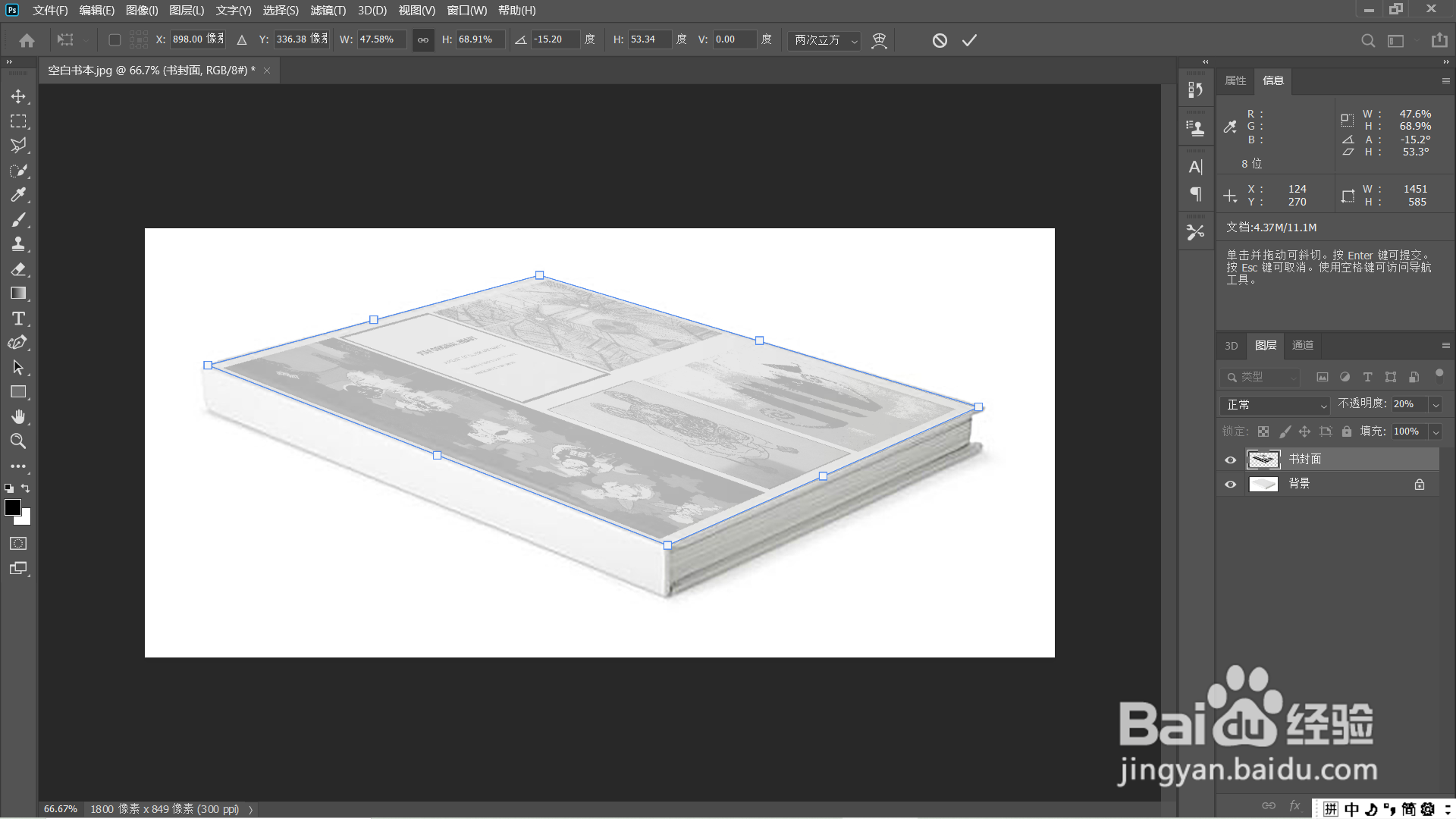
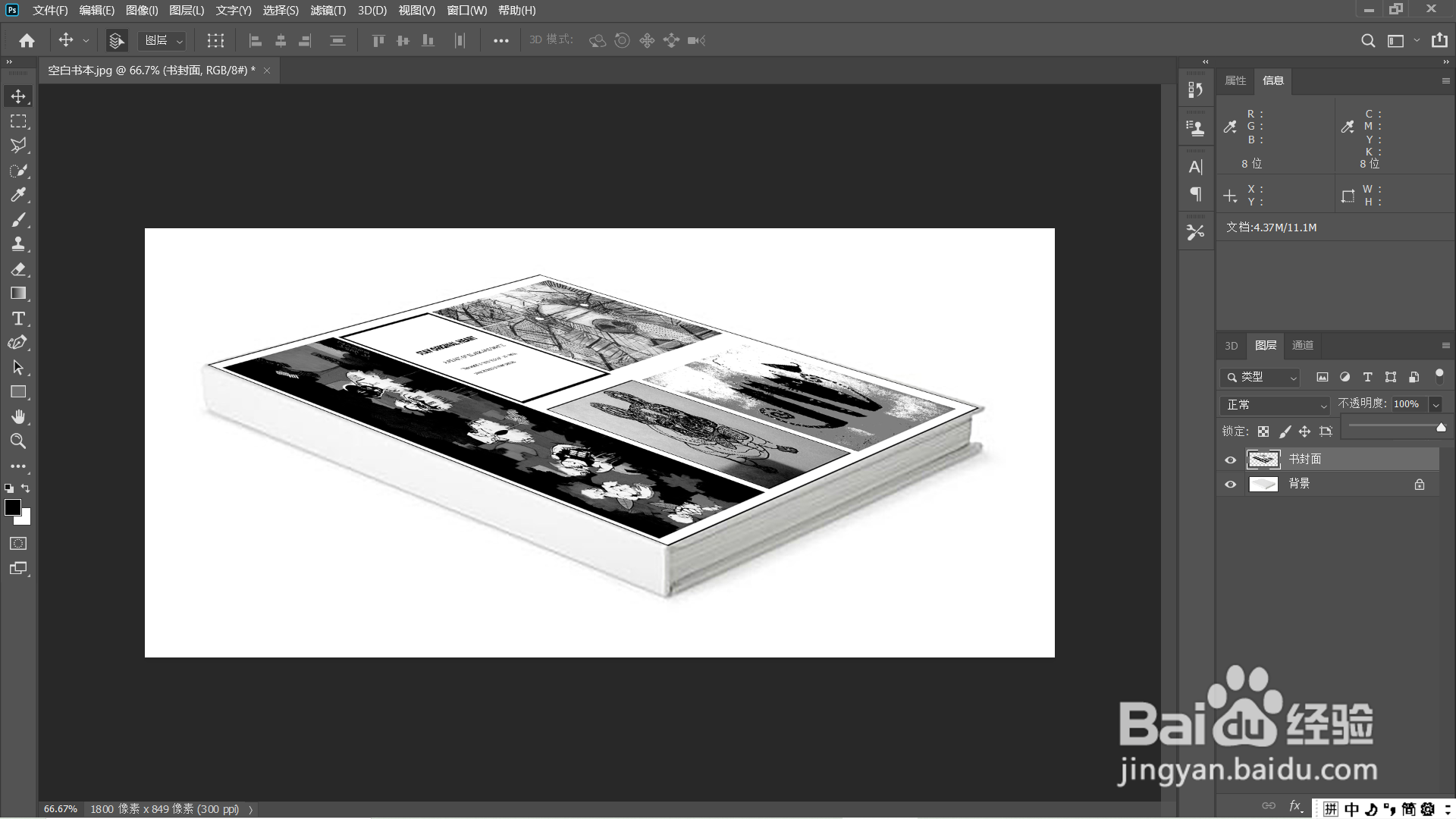
6、书脊按同样的办法置入
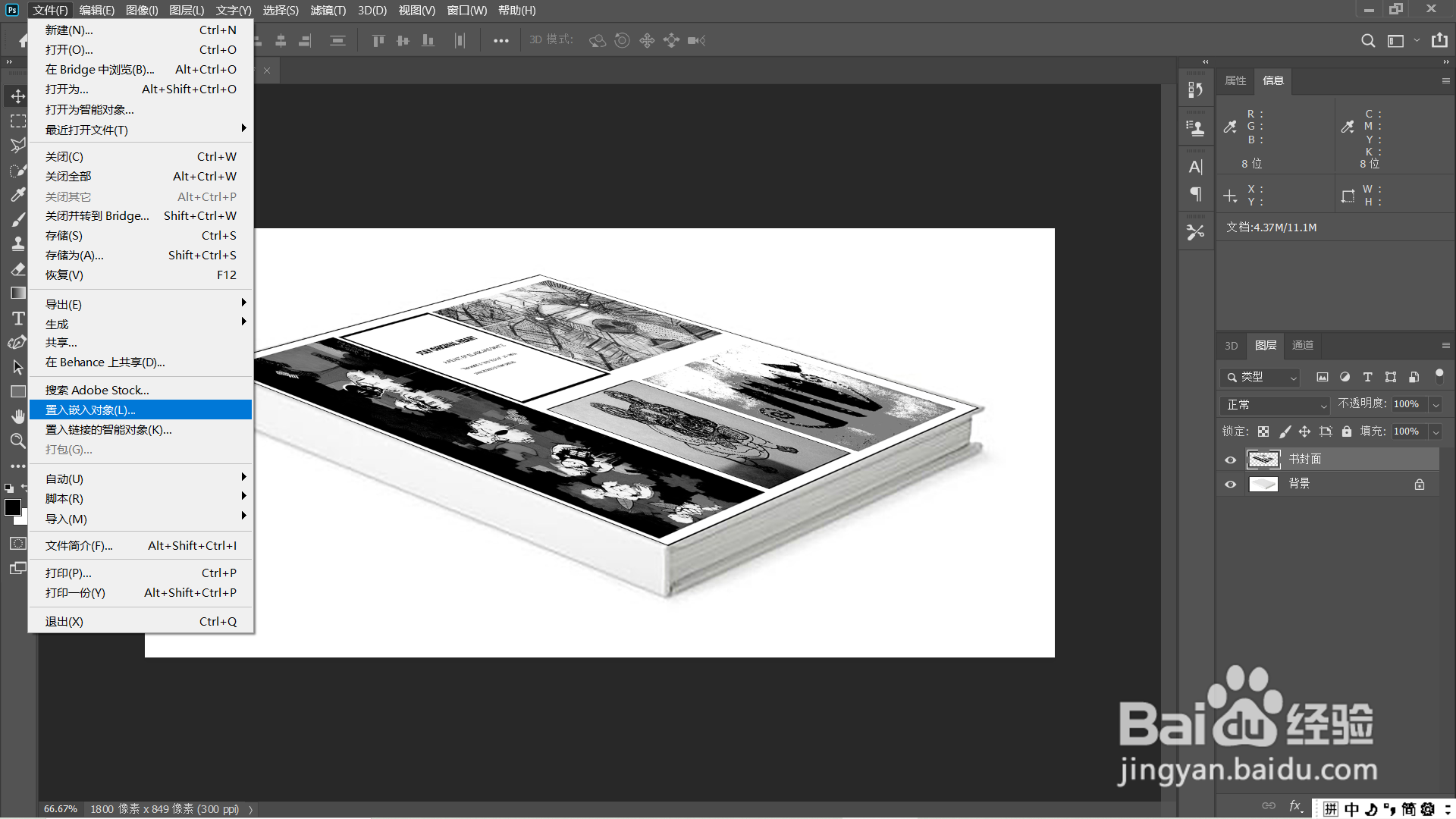
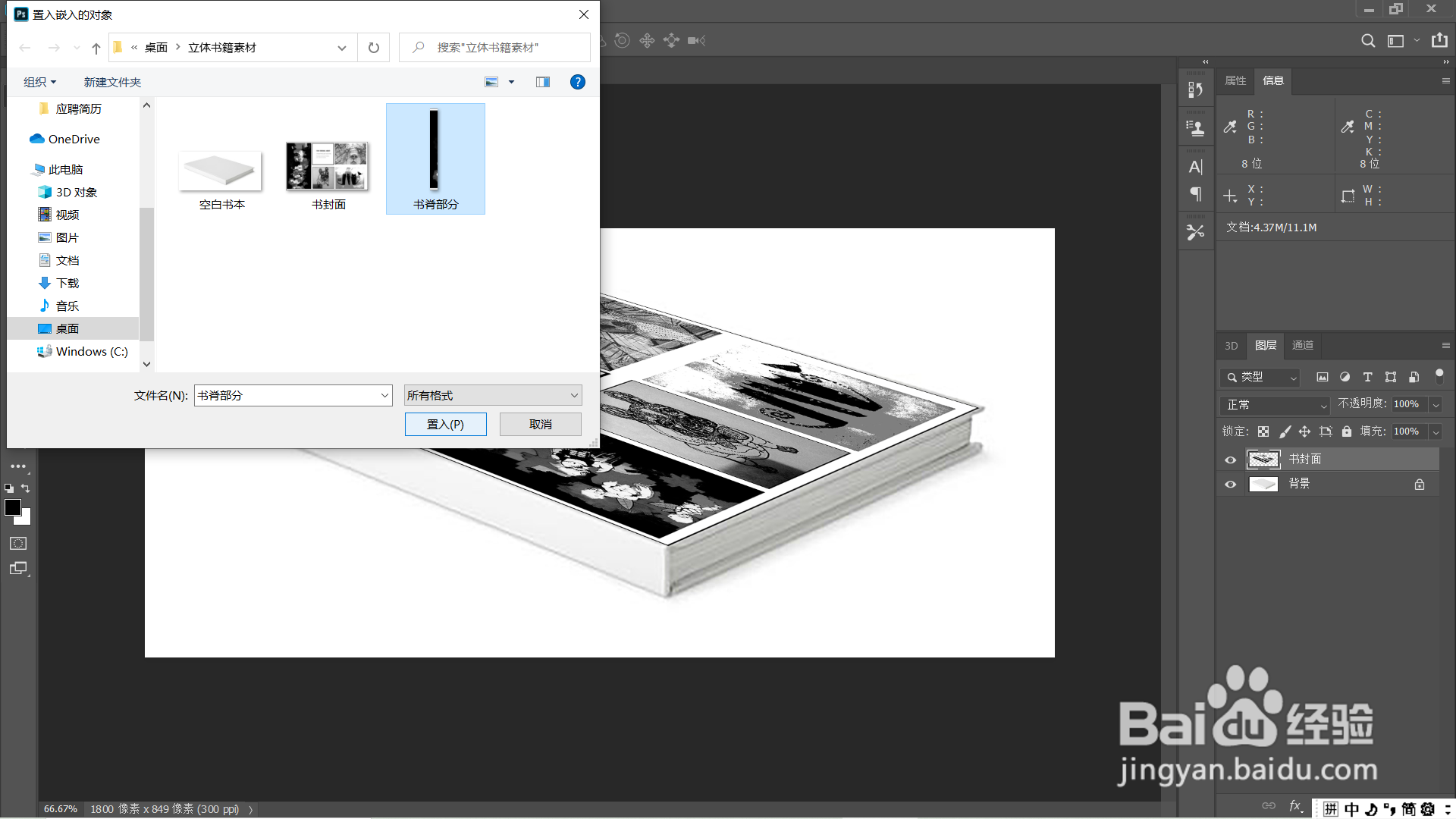
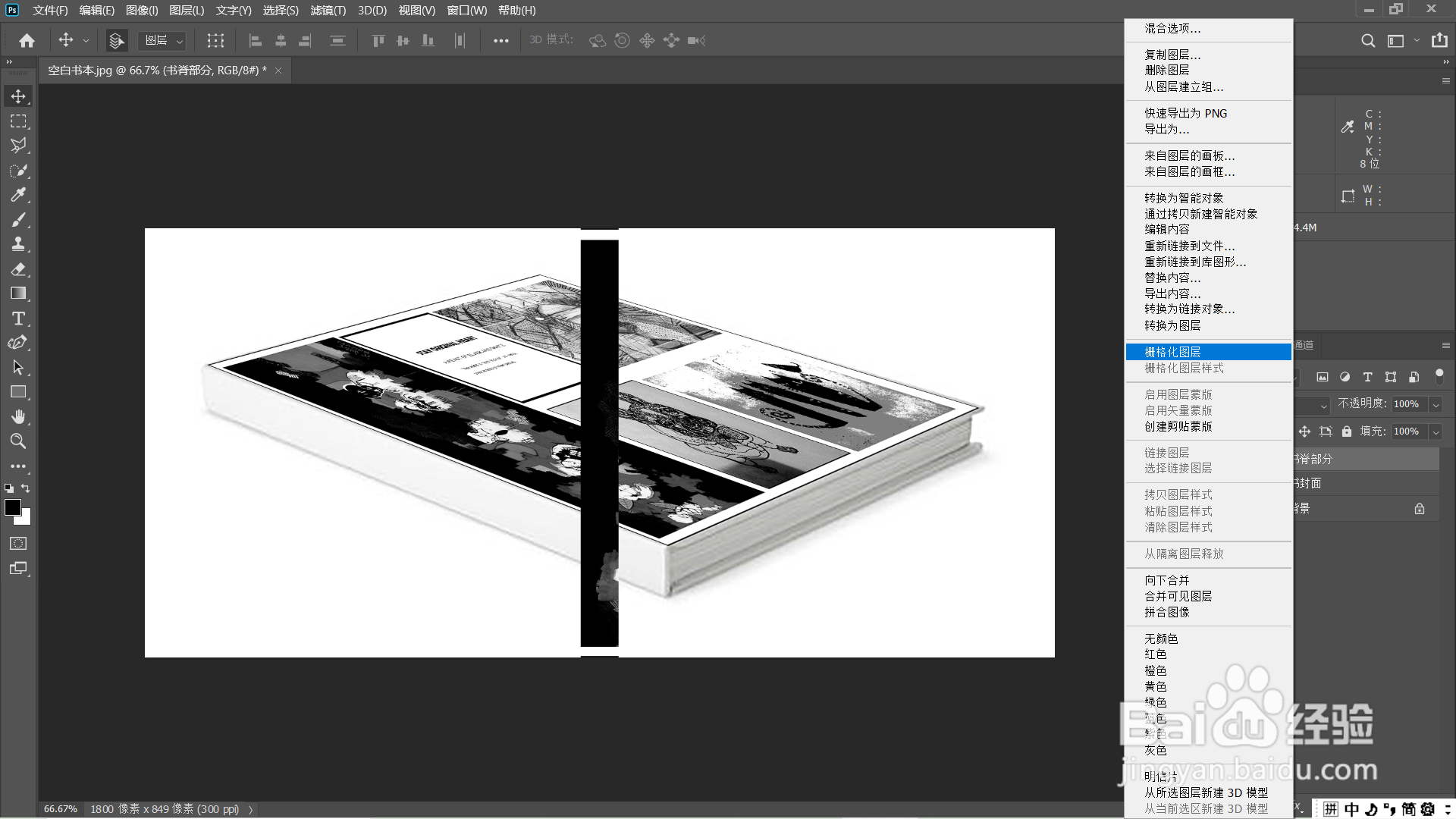


7、最终效果如下图

